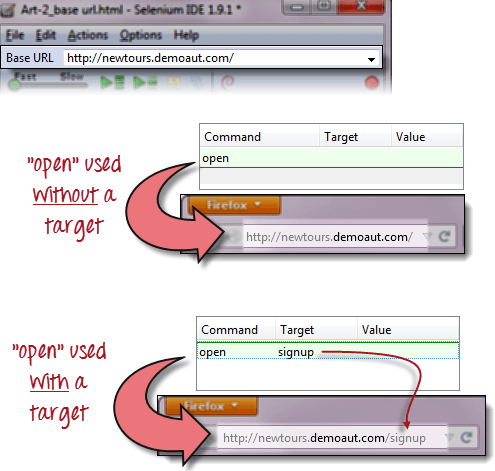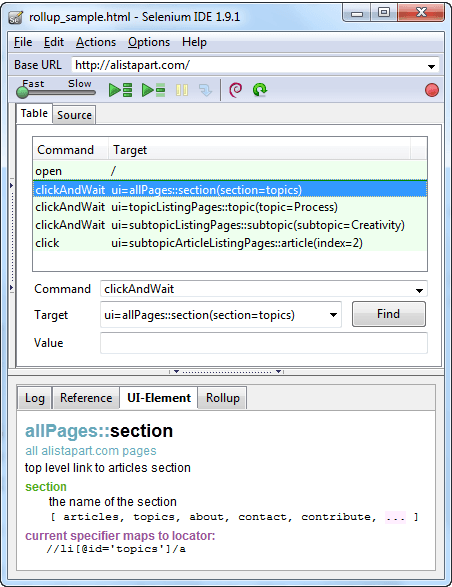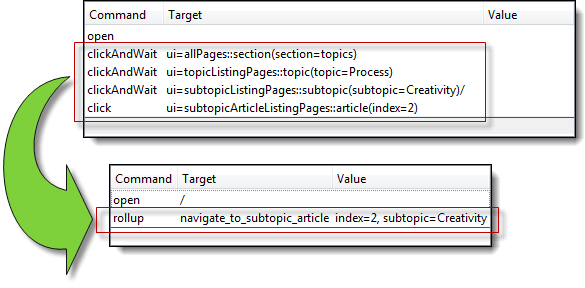Selenium Εκμάθηση IDE
Τι είναι Selenium IDE;
Selenium Το IDE (Integrated Development Environment) είναι το απλούστερο εργαλείο στο Selenium Σουίτα. Είναι ένα Firefox πρόσθετο που δημιουργεί δοκιμές πολύ γρήγορα μέσω της λειτουργίας εγγραφής και αναπαραγωγής. Αυτό το χαρακτηριστικό είναι παρόμοιο με αυτό του QTP. Είναι εύκολο στην εγκατάσταση και εύκολο στην εκμάθηση.
Λόγω της απλότητάς του, Selenium Το IDE θα πρέπει να χρησιμοποιείται μόνο ως εργαλείο δημιουργίας πρωτοτύπων και όχι ως συνολική λύση για την ανάπτυξη και τη συντήρηση σύνθετων σειρών δοκιμών.
Αν και θα μπορείτε να χρησιμοποιήσετε Selenium IDE χωρίς προηγούμενη γνώση προγραμματισμού, θα πρέπει τουλάχιστον να είστε εξοικειωμένοι με την HTML, JavaΣενάριο και το DOM (Document Object Model) για να χρησιμοποιήσετε αυτό το εργαλείο στο μέγιστο των δυνατοτήτων του. Γνώση του JavaΓραφή θα απαιτηθεί όταν φτάσουμε στην ενότητα σχετικά με την εντολή Selenese "runScript."
Selenium Το IDE υποστηρίζει τη λειτουργία αυτόματης συμπλήρωσης κατά τη δημιουργία δοκιμών. Αυτή η δυνατότητα εξυπηρετεί δύο σκοπούς:
- Βοηθά τον ελεγκτή να εισάγει εντολές πιο γρήγορα.
- Περιορίζει τον χρήστη από την εισαγωγή μη έγκυρων εντολών.
Selenium Χαρακτηριστικά IDE
Γραμμή μενού
Βρίσκεται στο κορυφαία περισσότερη μερίδα του IDE. Τα πιο συχνά χρησιμοποιούμενα μενού είναι τα μενού Αρχείο, Επεξεργασία και Επιλογές.
Μενού File
- Περιέχει επιλογές για τη δημιουργία, το άνοιγμα, την αποθήκευση και το κλείσιμο δοκιμών.
- Οι δοκιμές είναι αποθηκευμένο σε μορφή HTML.
- Η πιο χρήσιμη επιλογή είναι «Εξαγωγή" γιατί σας επιτρέπει να γυρίσετε το δικό σας Selenium Δοκιμαστικές περιπτώσεις IDE σε μορφές αρχείων που μπορούν να εκτελεστούν Selenium Τηλεχειριστήριο και WebDriver
- «Εξαγωγή δοκιμαστικής υπόθεσης ως…» θα εξάγει μόνο την τρέχουσα ανοιχτή δοκιμαστική θήκη.
- "Εξαγωγή δοκιμαστικής σουίτας ως..." θα εξάγει όλες τις περιπτώσεις δοκιμών στην τρέχουσα ανοιχτή σουίτα δοκιμών.
- Από Selenium IDE v1.9.1, οι περιπτώσεις δοκιμής μπορούν να εξαχθούν μόνο στις ακόλουθες μορφές:
- .cs (πηγαίος κώδικας C#)
- .java (Java πηγαίος κώδικας)
- .py (Python πηγαίος κώδικας)
- .rb (πηγαίος κώδικας Ruby)
Επεξεργασία Μενού
- Περιέχει συνήθεις επιλογές όπως Αναίρεση, Επανάληψη, Αποκοπή, Αντιγραφή, Επικόλληση, Διαγραφή και Επιλογή όλων.
- Οι δύο πιο σημαντικές επιλογές είναι οι «Εισαγωγή νέας εντολής"Και"Εισαγωγή νέου σχολίου".
- Η εντολή ή το σχόλιο που εισήχθη πρόσφατα θα τοποθετηθεί πάνω από την τρέχουσα επιλεγμένη γραμμή.
- Εντολές είναι χρωματιστά μαύρος.
- Σχόλια είναι χρωματιστά μωβ.
Μενού επιλογών
Παρέχει τη διεπαφή για τη διαμόρφωση διαφόρων ρυθμίσεων του Selenium SDI.
Θα επικεντρωθούμε στο Επιλογές και Μορφή πρόχειρου επιλογές.
| Μορφή πρόχειρου
|
Για παράδειγμα, όταν επιλέγετε Java/JUnit 4/WebDriver ως μορφή του προχείρου σας, κάθε εντολή Selenese από την οποία αντιγράφετε Selenium Το πρόγραμμα επεξεργασίας του IDE θα επικολληθεί ως Java κώδικας. Δείτε την παρακάτω εικόνα.
Selenium Παράθυρο διαλόγου Επιλογές IDE
Μπορείτε να εκκινήσετε το Selenium Παράθυρο διαλόγου Επιλογές IDE κάνοντας κλικ στο Επιλογές > Επιλογές… στη γραμμή μενού. Αν και υπάρχουν πολλές διαθέσιμες ρυθμίσεις, θα επικεντρωθούμε στις λίγες σημαντικές.
- Προεπιλεγμένη τιμή χρονικού ορίου. Αυτό αναφέρεται στον χρόνο που Selenium πρέπει να περιμένει να εμφανιστεί ένα συγκεκριμένο στοιχείο ή να γίνει προσβάσιμο πριν δημιουργήσει σφάλμα. Η προεπιλεγμένη τιμή χρονικού ορίου είναι 30000 ms.
- Selenium Επεκτάσεις IDE. Εδώ καθορίζετε τις επεκτάσεις που θέλετε να χρησιμοποιήσετε για επέκταση Selenium Οι δυνατότητες του IDE. Μπορείτε να επισκεφθείτε http://addons.mozilla.org/en-US/firefox/ και χρησιμοποιήστε "Selenium” ως λέξη-κλειδί για την αναζήτηση των συγκεκριμένων επεκτάσεων.
- Θυμηθείτε τη βασική διεύθυνση URL. Κρατήστε το ελεγμένο αν θέλετε Selenium IDE για να θυμάται τη βασική διεύθυνση URL κάθε φορά που την εκκινείτε. Εάν αποεπιλέξετε αυτό, Selenium Το IDE θα εκκινείται πάντα με μια κενή τιμή για τη βασική διεύθυνση URL.
- Εγγραφή αυτόματης εκκίνησης. Αν το ελέγξετε αυτό, Selenium Το IDE θα καταγράψει αμέσως τις ενέργειες του προγράμματος περιήγησής σας κατά την εκκίνηση.
- Κατασκευαστές εντοπιστών. Εδώ καθορίζετε τη σειρά με την οποία δημιουργούνται οι εντοπιστές κατά την εγγραφή. Οι εντοπιστές είναι τρόποι να το πείτε Selenium IDE ποιο στοιχείο διεπαφής χρήστη πρέπει να ενεργήσει μια εντολή Selenese. Στην παρακάτω ρύθμιση, όταν κάνετε κλικ σε ένα στοιχείο με χαρακτηριστικό ID, το αναγνωριστικό αυτού του στοιχείου θα χρησιμοποιείται ως εντοπιστής, καθώς το "id" είναι το πρώτο στη λίστα. Εάν αυτό το στοιχείο δεν έχει χαρακτηριστικό ID, Selenium θα αναζητήσει στη συνέχεια το χαρακτηριστικό "όνομα" αφού είναι δεύτερο στη λίστα. Η λίστα συνεχίζεται και συνεχίζεται μέχρι να βρεθεί η κατάλληλη.
Γραμμή διεύθυνσης URL βάσης
- Διαθέτει ένα αναπτυσσόμενο μενού που θυμάται όλες τις προηγούμενες τιμές για εύκολη πρόσβαση.
- Η εντολή Selenese "Άνοιξε" θα σας μεταφέρει στη διεύθυνση URL που καθορίσατε στη βασική διεύθυνση URL.
- Σε αυτήν τη σειρά εκμάθησης, θα χρησιμοποιήσουμε https://demo.guru99.com/test/newtours/ ως τη βασική μας διεύθυνση URL. Είναι ο ιστότοπος για Mercury Tours, μια εφαρμογή Ιστού που διατηρεί η HP για web Δοκιμές σκοποί. Θα χρησιμοποιήσουμε αυτήν την εφαρμογή επειδή περιέχει ένα πλήρες σύνολο στοιχείων που χρειαζόμαστε για τα επόμενα θέματα.
- Η βασική διεύθυνση URL είναι πολύ χρήσιμη για την πρόσβαση σε σχετικές διευθύνσεις URL. Ας υποθέσουμε ότι η βασική σας διεύθυνση URL έχει οριστεί σε https://demo.guru99.com/test/newtours/. Όταν εκτελείτε την εντολή "open" με την τιμή στόχο "signup", Selenium Το IDE θα κατευθύνει το πρόγραμμα περιήγησης στη σελίδα εγγραφής. Δείτε την παρακάτω εικόνα.
Toolbar
| Ταχύτητα αναπαραγωγής. Αυτό ελέγχει την ταχύτητα της εκτέλεσης του σεναρίου δοκιμής. | |
| Ρεκόρ. Αυτό ξεκινά/τερματίζει την περίοδο εγγραφής σας. Κάθε ενέργεια του προγράμματος περιήγησης εισάγεται ως εντολή Selenese στον Επεξεργαστή. | |
| Παίξτε ολόκληρη τη δοκιμαστική σουίτα. Αυτό θα παίξει διαδοχικά όλες τις δοκιμαστικές περιπτώσεις που αναφέρονται στο Δοκιμαστική θήκη Τζάμι. | |
| Παίξτε την τρέχουσα δοκιμαστική περίπτωση. Αυτό θα παίξει μόνο την τρέχουσα επιλεγμένη δοκιμαστική περίπτωση στο παράθυρο δοκιμής υπόθεσης. | |
| Παύση / Συνέχιση. Αυτό θα διακόψει ή θα συνεχίσει την αναπαραγωγή σας. | |
| Βήμα. Αυτό το κουμπί θα σας επιτρέψει να μεταβείτε σε κάθε εντολή στο σενάριο δοκιμής σας. | |
| Εφαρμόστε κανόνες συνάθροισης. Αυτή είναι μια προηγμένη λειτουργία. Σας επιτρέπει να ομαδοποιήσετε τις εντολές Selenese μαζί και να τις εκτελέσετε ως μία ενέργεια. |
Παράθυρο δοκιμαστικής υπόθεσης
συντάκτης
Μπορείτε να σκεφτείτε τον επεξεργαστή ως το μέρος όπου συμβαίνει όλη η δράση. Διατίθεται σε δύο προβολές: Πίνακας και Πηγή.
Προβολή πίνακα
- Τις περισσότερες φορές, θα εργαστείτε Selenium IDE χρησιμοποιώντας το Προβολή πίνακα.
- Αυτό είναι όπου δημιουργείτε και τροποποιείτε εντολές Selenese.
- Μετά την αναπαραγωγή, κάθε βήμα είναι χρωματικά κωδικοποιημένο.
- Για να δημιουργήσετε βήματα, πληκτρολογήστε το όνομα της εντολής στο πλαίσιο κειμένου "Command".
- Εμφανίζει μια αναπτυσσόμενη λίστα εντολών που ταιριάζουν με την καταχώριση που πληκτρολογείτε αυτήν τη στιγμή.
- Target είναι οποιαδήποτε παράμετρος (όπως όνομα χρήστη, κωδικός πρόσβασης) για μια εντολή και η τιμή είναι η τιμή εισόδου (όπως tom, 123pass) για Targets.
Προβολή πηγής
- Εμφανίζει τα βήματα σε μορφή HTML (προεπιλογή).
- Σας επιτρέπει επίσης να επεξεργαστείτε το σενάριό σας όπως ακριβώς στην Προβολή πίνακα.
Παράθυρο καταγραφής
Το παράθυρο καταγραφής εμφανίζει μηνύματα χρόνου εκτέλεσης κατά την εκτέλεση. Παρέχει ενημερώσεις σε πραγματικό χρόνο ως προς το τι Selenium Το IDE κάνει.
Τα αρχεία καταγραφής κατηγοριοποιούνται σε τέσσερις τύπους:
- Εντοπισμός σφαλμάτων – Από προεπιλογή, τα μηνύματα εντοπισμού σφαλμάτων δεν εμφανίζονται στον πίνακα καταγραφής. Εμφανίζονται μόνο όταν τα φιλτράρετε. Παρέχουν τεχνικές πληροφορίες για το τι Selenium Το IDE κάνει στα παρασκήνια. Μπορεί να εμφανίζει μηνύματα όπως η φόρτωση μιας συγκεκριμένης μονάδας, η κλήση μιας συγκεκριμένης λειτουργίας ή μια εξωτερική JavaΤο αρχείο σεναρίου φορτώθηκε ως επέκταση.
- Πληροφορίες – Λέει ποια εντολή Selenium Το IDE εκτελείται αυτήν τη στιγμή.
- Προειδοποίηση – Πρόκειται για προειδοποιητικά μηνύματα που εμφανίζονται σε ειδικές καταστάσεις.
- Σφάλμα – Αυτά είναι μηνύματα σφάλματος που δημιουργούνται όταν Selenium Το IDE αποτυγχάνει να εκτελέσει μια εντολή ή εάν δεν πληρούται μια συνθήκη που καθορίζεται από την εντολή "verify" ή "assert".
Τα αρχεία καταγραφής μπορούν να φιλτραριστούν κατά τύπο. Για παράδειγμα, εάν επιλέξετε να επιλέξετε την επιλογή "Σφάλμα" από την αναπτυσσόμενη λίστα, το παράθυρο καταγραφής θα εμφανίζει μόνο μηνύματα σφάλματος.
Παράθυρο αναφοράς
Το παράθυρο αναφοράς εμφανίζει μια συνοπτική περιγραφή της τρέχουσας επιλεγμένης εντολής Selenese στον Επεξεργαστή. Δείχνει επίσης το περιγραφή σχετικά με τον εντοπιστή και την τιμή που θα χρησιμοποιηθεί σε αυτήν την εντολή.
Παράθυρο στοιχείου UI
Το UI-Element είναι για προχωρημένους Selenium χρήστες. Χρησιμοποιεί JavaScript Object Notation (JSON) για να ορίσετε αντιστοιχίσεις στοιχείων. Η τεκμηρίωση και οι πόροι βρίσκονται στην επιλογή "Τεκμηρίωση στοιχείου UI" κάτω από το μενού Βοήθεια του Selenium SDI.
Ένα παράδειγμα οθόνης στοιχείου UI φαίνεται παρακάτω.
Παράθυρο συνάθροισης
Η συνάθροιση σάς επιτρέπει να εκτελέσετε μια ομάδα εντολών σε ένα βήμα. Μια ομάδα εντολών ονομάζεται απλώς "συσσώρευση". Χρησιμοποιεί βαριά χρήση του JavaΈννοιες δέσμης ενεργειών και UI-Element για τη διαμόρφωση μιας συλλογής εντολών που είναι παρόμοια με μια «συνάρτηση» σε γλώσσες προγραμματισμού.
Οι συνάθροιση είναι επαναχρησιμοποιήσιμες; Δηλαδή, μπορούν να χρησιμοποιηθούν πολλές φορές στο πλαίσιο της δοκιμαστικής περίπτωσης. Δεδομένου ότι οι συνάθροιση είναι ομάδες εντολών που συμπυκνώνονται σε μία, συμβάλλουν πολύ στη συντόμευση του σεναρίου δοκιμής σας.
Ένα παράδειγμα για το πώς φαίνονται τα περιεχόμενα της καρτέλας συλλογής φαίνεται παρακάτω.
Περίληψη
- Selenium Το IDE (Integrated Development Environment) είναι το απλούστερο εργαλείο στο Selenium Σουίτα.
- Πρέπει να χρησιμοποιείται μόνο ως εργαλείο δημιουργίας πρωτοτύπων.
- Γνώση του JavaΑπαιτούνται δέσμες ενεργειών και HTML για ενδιάμεσα θέματα, όπως η εκτέλεση των εντολών "runScript" και "συσσώρευσης". Μια συλλογή εντολών είναι μια συλλογή εντολών που μπορείτε να χρησιμοποιήσετε ξανά για να συντομεύσετε σημαντικά τα σενάρια δοκιμής. Οι εντοπιστές είναι αναγνωριστικά που λένε Selenium IDE πώς να αποκτήσετε πρόσβαση σε ένα στοιχείο.
- Το Firebug (ή οποιοδήποτε παρόμοιο πρόσθετο) χρησιμοποιείται για τη λήψη τιμών εντοπισμού.
- Η γραμμή μενού χρησιμοποιείται για τη δημιουργία, την τροποποίηση και την εξαγωγή δοκιμαστικών περιπτώσεων σε μορφές που μπορούν να χρησιμοποιηθούν από Selenium RC και WebDriver.
- Η προεπιλεγμένη μορφή για τις εντολές Selenese είναι HTML.
- Το μενού "Επιλογές" παρέχει πρόσβαση σε διάφορες διαμορφώσεις για Selenium SDI.
- Η βασική διεύθυνση URL είναι χρήσιμη για την πρόσβαση σε σχετικές διευθύνσεις URL.
- Το παράθυρο Test Case εμφανίζει τη λίστα με τις τρέχουσες ανοιχτές δοκιμαστικές περιπτώσεις και μια συνοπτική περίληψη των δοκιμαστικών εκτελέσεων.
- Το πρόγραμμα επεξεργασίας παρέχει τη διεπαφή για τα σενάρια δοκιμής σας.
- Η προβολή πίνακα εμφανίζει το σενάριό σας σε μορφή πίνακα με "Command", "Target" και "Τιμή" ως στήλες.
- Η Προβολή πηγής εμφανίζει το σενάριό σας σε μορφή HTML.
- Οι καρτέλες Καταγραφή και Αναφορά παρέχουν σχόλια και άλλες χρήσιμες πληροφορίες κατά την εκτέλεση δοκιμών.
- Οι καρτέλες UI-Element και Rollup είναι για προχωρημένους Selenium Μόνο χρήστες IDE. Και οι δύο απαιτούν σημαντική προσπάθεια κωδικοποίησης JavaΓραφή.
- Το UI-Element σάς επιτρέπει να αντιστοιχίζετε εύκολα στοιχεία διεπαφής χρήστη χρησιμοποιώντας JavaΣημείωση αντικειμένου σεναρίου (JSON).






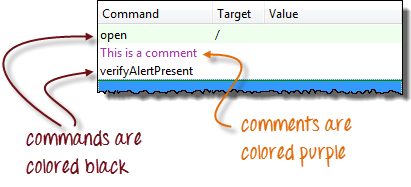



.png)